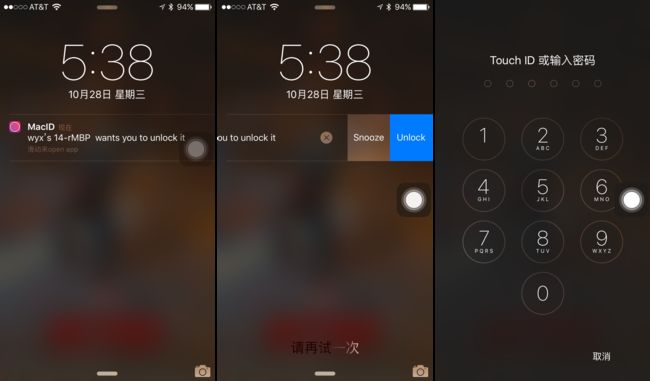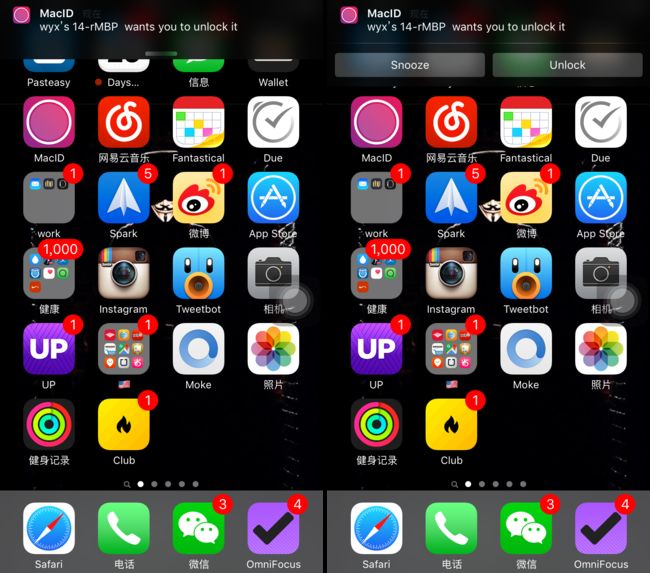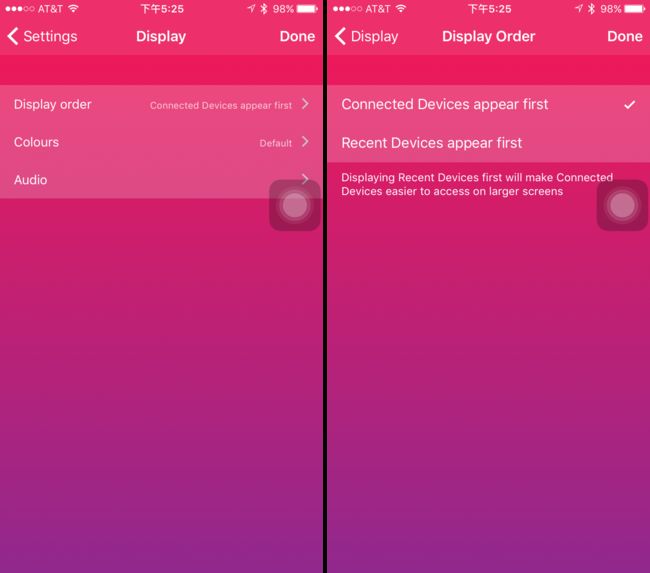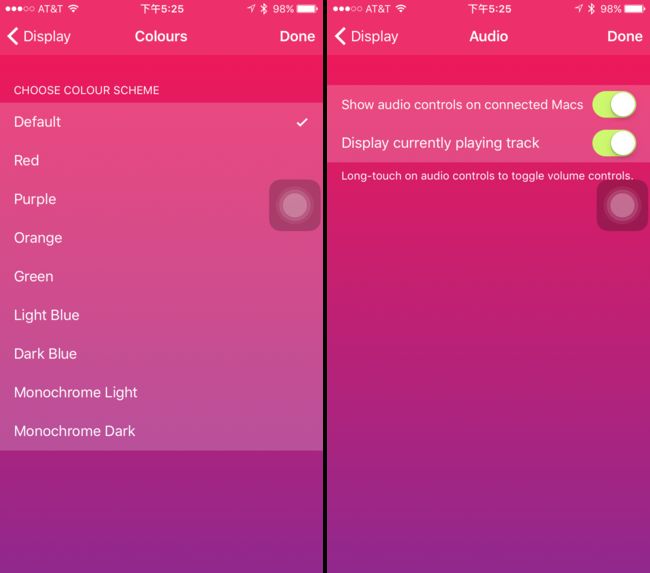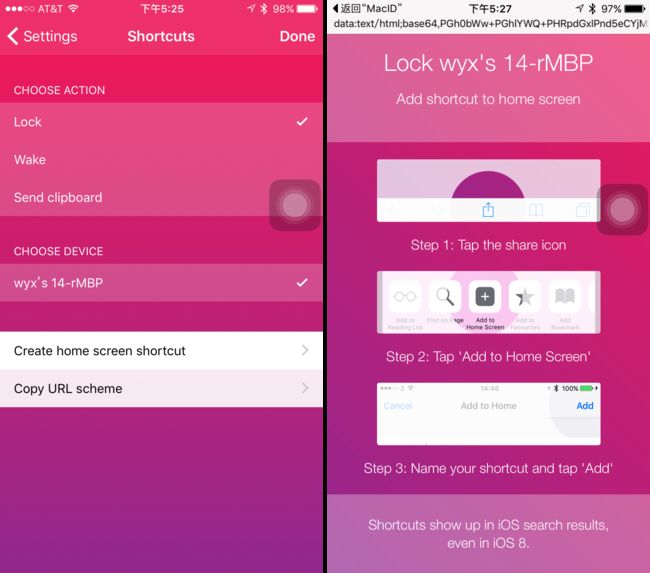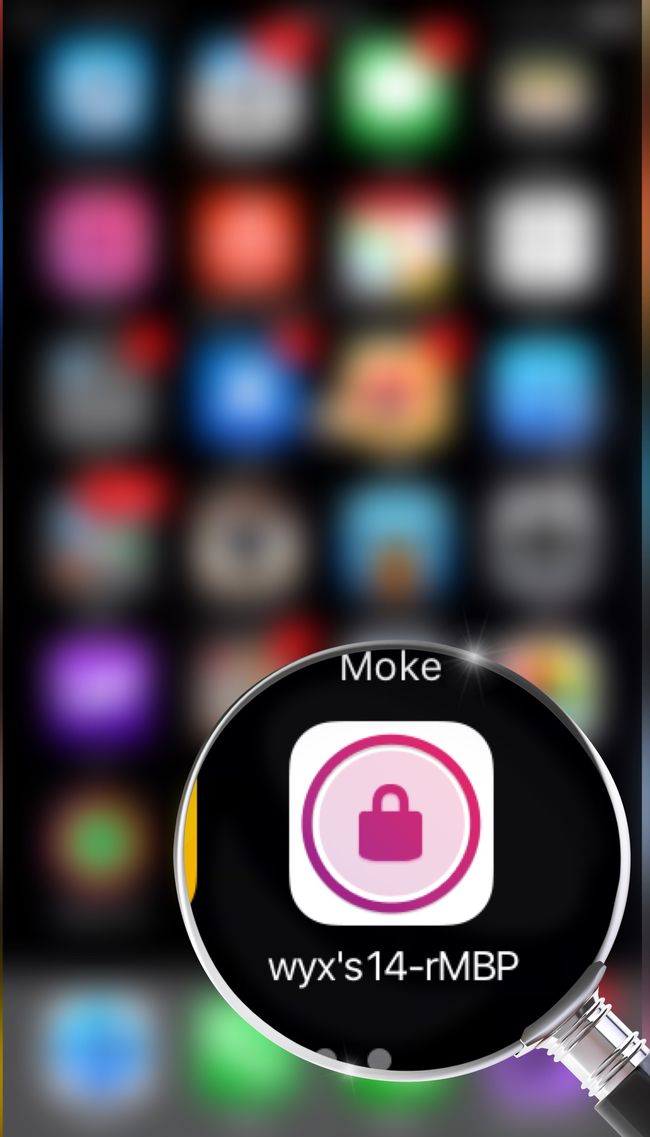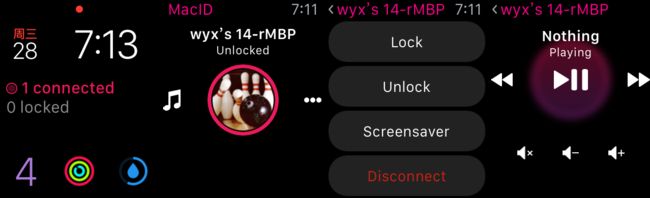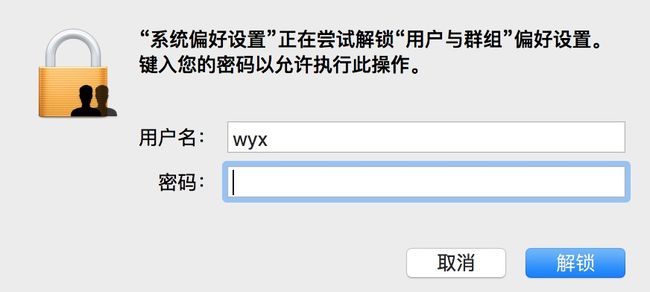本评测2015年10月28日更新1.3版加入的所有新功能
众所周知因为低能耗蓝牙的出现,越来越多的软件可以通过低能耗蓝牙的链接使用 iPhone 解锁 Mac,类似的有 Knoc,Fingerkey,Near Lock,我将分别解释这三款软件不如 MacID 的地方来印证 MacID 是目前为止最靠谱的解锁软件。首先 MacID 需要 OSX 10.10 及以上版本而且电脑需要支持 Bluetooth LE(低能耗蓝牙,下文均用 BLE 缩写),关于支持的电脑在官网上都有详细清单,并且你的 iPhone 也需要运行 iOS 8 并且支持 BLE 的机型。首先我来详细解释一下其他三款解锁软件的使用感受和评价。
【以下对比属于纯文字,可以先行跳过,估计看完评测也不用对比啦haha 后面内容丰富 两点多多!】
1. Knoc 是通过敲击两下来解锁 Mac,这个方式很新颖但是其实一点不实用,首先敲击的力度需要挺重的并没有像视频介绍的那么容易和轻松,而且在你使用了多次敲击解锁后你会觉得这是一款十分繁琐的过程,你一定要很有频率的重敲两下屏幕才可以,因此在新鲜感过去后你会发现并不能像介绍视频中很轻易的就敲击裤兜中的 iPhone 解锁 Mac,此外 Knoc 的稳定性也很一般,时断时续很少有你离开了回来还能自动连接上。因为用 Knoc 是最开始的时候但是看更新并没有发现有修复这个问题。
2. Fingerkey 是纯粹的用指纹解锁,软件奇小并且耗电极低但是非常不方便。因为它是不需要长期链接蓝牙的,仅在你需要解锁时,从通知栏添加的小插件里点击 Fingerkey 会进入到软件界面,然后便会尝试蓝牙链接,成功后弹出提示框让你用指纹解锁。优点就是的确极其省电因为它并不是使用 BLE 而 BLE 在电脑开着的时候蓝牙是一直连接着得(虽然我真的觉得 BLE 不怎么费电),但缺点也极其的严重,首先步骤实在太多,需要下拉通知栏,点击软件进入软件界面,然后等待蓝牙连接成功才可以用指纹解锁。
3. Near Lock 是根据靠近的距离来自动解锁 Mac 不需要输入密码哟!这个一定是非常快捷吧我想 的确 一开始的试用还是不错的 靠近了就解锁了 虽然距离有时候不够准确 明明到了却没反应过来 但基本上都还是可以自动解锁 Mac 的 但是在我出去了宿舍 去上卫生间的时候 再回来 尼玛蓝牙根本没办法自己连啊!!才十分钟都不到就无法自动连接这感觉也太差了 后来试了很多次 他断开蓝牙重建的几率实在太低 每次回来都要自己登进去电脑 并且这种解锁也不太安全
直到 MacID 的出来,他的稳定性和简单性真的十分的棒!iPhone 端 25 元 Mac 端请登录网站 macid.co 下载~
Mac端设置及简介
MacID 更新到 1.3 后 Mac 端的设置便也有了一些起色, 现在详细介绍一下! 首先来看想一下 Mac 端的总体是什么样子的.
新版本加入了数字, 圆圈中的数字代表了你现在连接的 iPhone 数量, 这是因为 1.3 版本支持多个设备互相连接.
Auto-lock when away from Mac: 设定当你的手机与电脑离开距离多少时, 电脑会自动锁屏, 这里建议是选择 Medium, 这个功能很好的避免了你因为急事走掉而忘记锁掉电脑, 避免了被别人看到隐私.
其中还可以设定 "是否要提醒 iPhone 电脑已经锁定", "是否在断开连接时自动锁定" 以及 "是否再屏保时自动锁定",
同时也可以设定 "是否在低电源时关闭距离锁定" 和 "是否再接通电源时关闭距离锁定".
Proximity wake: 是否开启 "预估唤醒", 这个东西看情况靠的是 dBM, 我不是很懂 不过开启了之后的确有效, 应该还是一定范围内, 但由于我经常在家中锁屏所以也就没用这个.
这个也是可以设定 "是否自动解锁" 和 "是否在低电源时关闭距离锁定", "是否再接通电源时关闭距离锁定".
Tap to Unlock: 大招来了! 请注意 请注意 请注意! 重要的事说三遍~
开启 "点击解锁" 后. 你只需要再触控板上按下你录好的手势 就可以解锁了!
第一次录入 点击手势 时,会提示你一个两个或三个手指都可以, 就比如你可以设定按 3下 3下 2下 来解锁, 多尝试几次就会用啦!
同时你还可以设定 "是否在解锁时显示手势", "只有和 iOS 设备已连接时生效" 这样别人知道了你设定的没有你在也解锁不了~
以及 "用手势锁定 Mac", 任何界面你在触控板上按下设定的手势都可以快速锁定你的电脑.
iPhone端设置及简介
先来看一下手机上整个解锁的效果图!
锁屏解锁是需要 Touch-ID 或者输入密码的, 只要唤醒电脑, 手机便会接到要求解锁的通知~
如果手机处于解锁状态, 通知提醒你电脑要求解锁, 轻轻下滑便可以选择解锁. 同时这里也可以设定是否需要 Touch-ID 验证, 稍后的设置中会详细讲解!
这是整个 MacID 的界面以及设置界面.
界面显示目前连接的电脑以及最近连接的电脑. (如果你人性的拥有多台, 当然我木有了)
设置界面出了 APPLE WATCH 的会在 iOS 部分讲完后说到, 其他都会一一解释。
第一部分是 "General" 中的 "Touch ID & notifications"
Required Touch ID: 选择在哪里解锁需要指纹验证 第一个是锁屏和程序中都需要, 上面的图中 如果我的手机解锁了就不需要指纹验证就是在这里设置的, 选择 仅锁屏验证 便可.
Interactive Notifications: "交互通知", 这个设定主要的意思是在锁屏以及非锁屏状态下, 是否需要 Touch ID 验证你的手机状态, 如果开启了, Touch ID 便不需要浪费时间去验证你的手机状态是解锁还是非解锁. 开启 Always 后, 不论什么状态下都可以更快的收到 Mac提示解锁的通知, 如果选择了第二项, 再非解锁下 Touch ID 就需要验证一下你的状态, 如果选的 Never, 则不论什么状态下收到通知都会受到影响慢一点.
Notification Sounds: 这个就不用说啦~ 声音都开启开启开启吧! 好听的声音哈! 第二项 "Elevated privilege requests" 是彩蛋功能放在最后讲啦! 反正 开启吧 声音!
第二部分是 "General" 中的 "Display"
Display Order: 调整主屏幕 "连接的设备" 和 "近期设备" 的顺序, 哪个上面哪个下面.
Colours: 新的 1.3 版中增加了多种颜色 九种色彩让你每天有一个好心情! 之前提了很多次主题, 总算加上啦!
Audio: MacID 在之前的迭代中就增加了对音轨播放的支持 第一个选项是开启或关闭对于连接电脑的音轨控制. 第二个选项是显示现在正在播放. 并且长按音轨控制可以打开电脑声音的控制. 音轨控制样式看最上面的主界面.
第三部分是 "Shortcuts" 中的 "Creat home screen shortcuts"
Shortcuts: 这里你可以选择 "锁定", "唤醒", "发送剪贴板" 三个动作 在你连接的所有电脑上(当然我只有一个电脑). 选择好动作和对应电脑后点击 "Create home screen shortcut" 会跳转到 Safari, 选择 "分享" 然后 "保存到主屏幕", 你的主屏幕快捷方式就成功创建了
同时你也可以获取这个动作的 URL 链接, 然后在类似于 Launch Center 和 Workflow 中创建快捷方式和一套动作.
这是保存到主屏幕的效果, 名字和图标都可以再保存的时候设定.
第一次点击后会提示跳转, 选择之后, 以后的所有都不用再次选择, 会直接跳转到 MacID 的主界面并完成你设定的动作.
watch端设置及简介
在设置中有一个叫做 "Allow unlocking from Apple Watch" 开启这项功能后你的 APPLE Watch 便可以享受 MacID 带来的便捷啦!
记得一定要把 watch 的版本升级到 OS2 以上哟~
因为新版本的 MacID 支持了 Functional 功能, 可以直接再手表的 face 界面自定义进去. 如图显示连接的电脑数量, 几台处于锁定状态, 点击后右边点击可以选择解锁, 锁定以及屏保, 右边音乐可以打开音轨调整.
PS: 请记得把 MacID 的通知打开, 同步通知到手表上! 这样当你 iPhone 处于锁定状态, 唤醒 Mac 后, 手表会收到通知, 选择 "Unlock" 便可以更方便快捷的解锁, 甚至都不用打开手机! (但是会比手机直接收到慢一点点, 需要等待几秒~)
这是一个彩蛋哟
上面说的 "Elvated Privilege" 功能便是彩蛋啦~
一切 Mac 端需要输入 Mac 密码的界面, 都会有通知提醒可以直接下来认证哟! 像安装软件 打开权限 用cleanmymac清理等
电脑上的预览图:
手机端显示电脑希望获得 更高的权限.
下拉, 选择 "Authorise"! 从此告别一天上百次的密码输入!
结语
MacID 从一开始发布就是一款好的不行的解锁软件.
经过历经一年不到的更新迭代, 本次的 1.3 版本 增加了无限多的新功能和 无法诉说的人文体验优化!
这是一款真正可以让你用 iPhone 解锁 Mac 的软件, 稳定不退出, 蓝牙4.0低功耗, 各种人性化快捷的服务.
如果你在寻找一款软件, 可以让你用你的 iPhone 用你的 APPLE Watch 完美的解锁 锁定你的 Mac.
毋庸置疑, MacID 应该是至今为止最好的方式.
第一版首发与微博